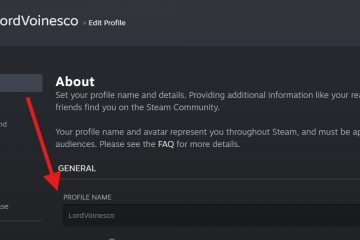Aflați cum să schimbați meniul de pornire în Windows 10 la orice culoare de accent la alegere folosind setările în pași simpli.
În mod implicit, meniul de pornire din Windows 10 este fie în modul ușor, fie în mod întunecat. În timp ce acest lucru arată bine, pentru o personalizare suplimentară, puteți setați culoarea meniului de pornire la orice culoare de accent predefinită sau personalizată pe care o doriți cu doar câteva clicuri. Dacă doriți, puteți, de asemenea, să o configurați pentru să schimbați automat culoarea pe baza tapetului dvs. curent . De exemplu, dacă utilizați un tapet cu tematică cu ocean, puteți seta manual culoarea meniului de pornire la o culoare albastră sau să activați opțiunea de culoare automată pentru a permite Windows să aleagă culoarea meniului Start pentru dvs. Acest lucru face ca meniul dvs. de pornire să pară proaspăt și unic de fiecare dată.
În acest ghid rapid și ușor, permiteți-mi să vă arăt pașii pentru a schimba rapid și cu ușurință culoarea meniului de pornire în Windows 10. Să începem.
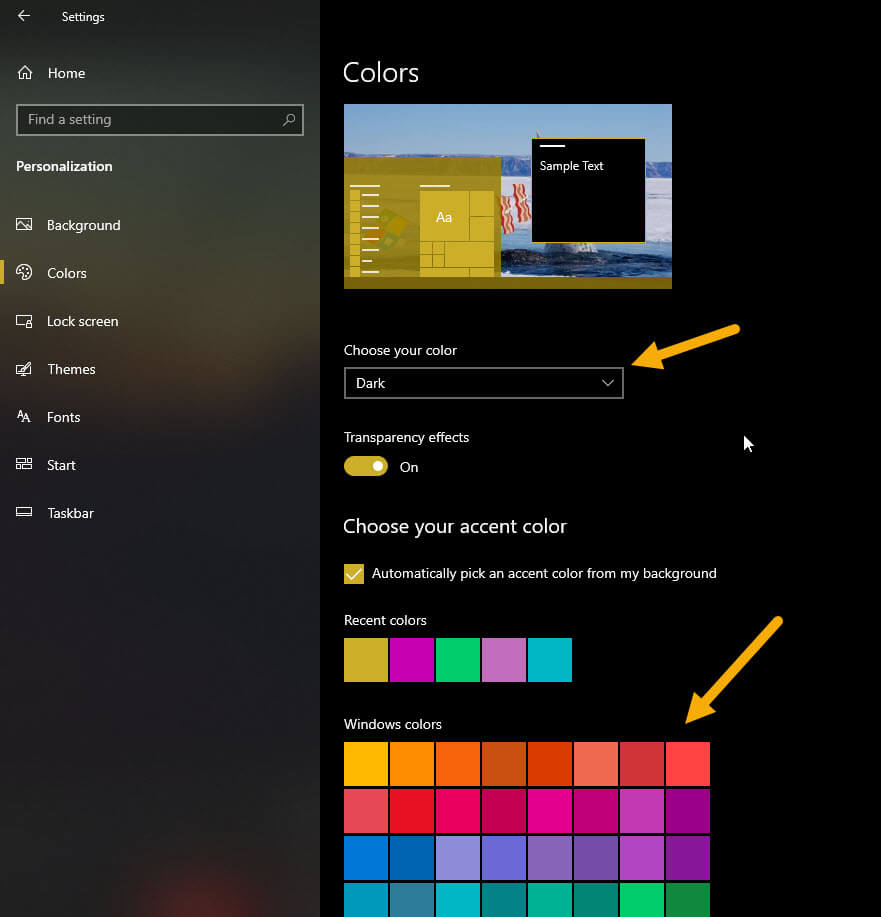
înainte de a începe
pentru a aplica color la meniul de pornire, ar trebui să utilizați tema întunecată în Windows 10. După schimbarea culorii meniului de pornire, unele plăci de aplicații din meniul Start pot utiliza o culoare personalizată. În prezent, nu există nicio modalitate de a rezolva această problemă. Când schimbați culoarea accentului meniului Start, Windows aplică automat aceeași culoare și bara de activități și centrul de acțiune.
Pași pentru a schimba culoarea meniului de pornire în Windows 10
Deschideți aplicația Setări apăsând „Windows Key + I”.Click „“. SideBar.Select „ Dark ” din meniul derulant „Alegeți-vă Color “.Next, Selectați culoarea la alegere sub secțiunea„ Windows Culorile “. Pentru a permite Windows să aleagă culoarea, selectați„ alegeți automat o culoare accent pe baza fundalului meu “Checkbox.Scroll în jos și selectați„ Checkbox “ Start, Taskbar, și Action Check. a schimbat culoarea meniului de pornire în Windows 10 .
Bine de știut : Cum să schimbați culoarea barei de activități în Windows 10
pași detaliate (cu capturi de ecran)
În primul rând, Deschideți fereastra Setări apăsând „ Windows Key + I ” Shortcut sau prin intermediul clapetei „? și selectarea opțiunii „Setări”.
După deschiderea acesteia, faceți clic pe opțiunea „ personalizare ” și apoi accesați fila „ Colors ” din bara laterală. Aici veți găsi opțiuni pentru personalizarea culorilor Windows.
Selectați „ Dark ” din meniul de abordare „ alegeți-vă culoarea “. Este important să configurați această opțiune, deoarece numai modul întunecat vă permite să setați culoarea meniului de pornire.
nota : dacă nu vă place modul complet întunecat, selectați „personalizat” și apoi setați „modul implicit Windows” la „Dark” și „Aplicație implicită” pentru a „lumina”. În acest fel, tema întunecată este aplicată numai componentelor Windows, cum ar fi meniul de pornire, bara de activități, centrul de acțiune, etc. Aplicațiile dvs., cum ar fi File Explorer și aplicația Setări, vor continua să utilizeze tema ușoară.
Next, alegeți o culoare accent a alegerii dvs. sub „ Windows Colors ” Secțiunea de accent. De asemenea, poate crea și alege o culoare personalizată făcând clic pe butonul „Color personalizat” din secțiunea „Windows Colors”.
pentru a permite Windows să aleagă o culoare de accent pe baza tapetului dvs., selectați „ alegeți automat o culoare de accent din fundalul meu “Checkbox.
după selectarea culorii, derulați în jos și selectați caseta” Start, TaskBar, și Action Center “. Acest lucru este important. Dacă nu selectați această casetă de selectare, culoarea meniului de pornire nu se va schimba.
Bine de știut : Remediați „Start, bara de activități și centru de acțiune” Grayed Out
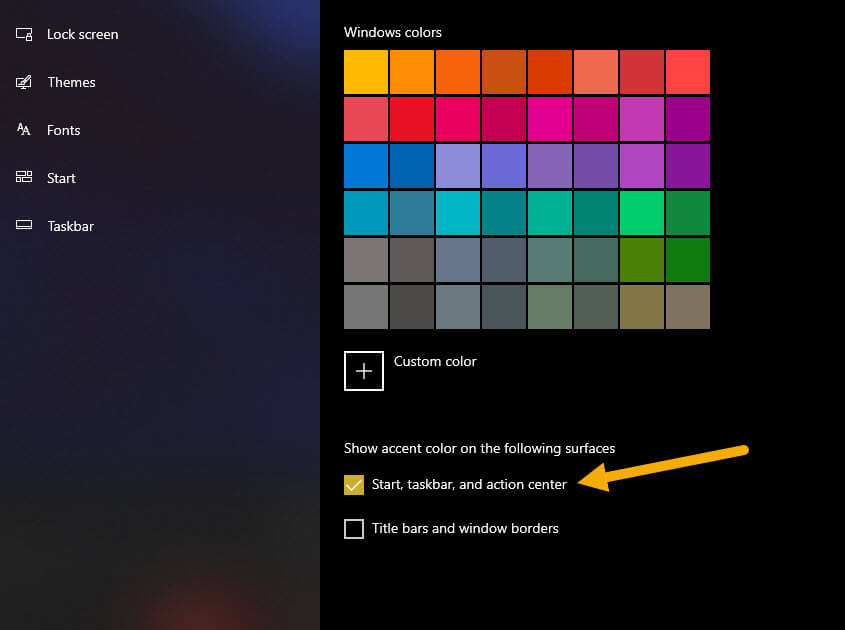
adică totul. De îndată ce selectați caseta de selectare, culoarea meniului de pornire este modificată instantaneu.
după cum vedeți, în timp ce procesul este un pic complicat, este ușor totuși. Dacă aveți întrebări sau aveți nevoie de ajutor, comentați mai jos. Voi fi fericit să vă ajut.
Bine de știut : Cum să schimbați automat tapetul în fiecare zi.